Excelでデルタ関数を使用する方法
この記事では、ExcelでDELTA関数を使用する方法について学習します。
簡単に言うと、この関数は、値が互いに完全に一致する場合にのみ1を返すか、そうでない場合は0を返します。
DELTA関数は、指定された2つの数値が等しいかどうかに応じて、1または0を返します。
構文:
=DELTA (number1, [number2])
番号1:最初の値。
番号2:2番目の値。
例でこの関数を使用して理解しましょう。
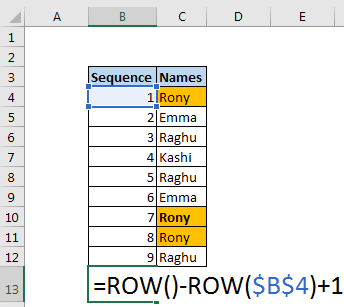
ここでは、DELTA関数で2つの操作を実行しました。
4 + 2 = 6 3 * 2 = 6上記の操作からわかるように、結果は等しいので、関数は1を返します。
次に、引数を与える関数をセル参照として使用しましょう。
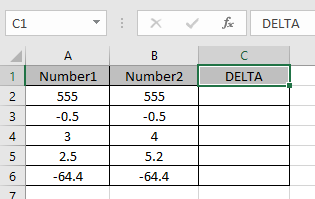
ここでは、列1と2にいくつかの番号があります。また、完全に一致する番号を見つける必要があります。
次の式を使用します:
=DELTA(A2,B2)
A2:セル参照として指定された最初の値。
B2:セル参照として指定された2番目の値。

ご覧のとおり、DELTA関数は、両方の値が完全に一致するか等しい場合にのみ1を返します。
Ctrl + Dショートカットキーを使用して、数式を他のセルにコピーします。
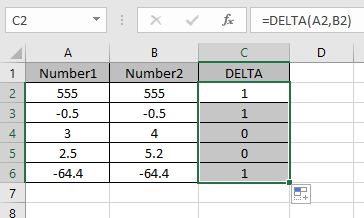
ExcelでDELTA関数を使用する方法を理解したことを願っています。ここでExcelロジック関数に関するmkoreの記事を調べてください。下のコメントボックスに質問を自由に記入してください。私たちはあなたを助けるでしょう。
人気の記事
link:/ excel-generals-how-to-edit-a-dropdown-list-in-microsoft-excel [ドロップダウンリストを編集する]
link:/ Tips-conditional-formatting-with-if-statement [条件付き書式の場合]
link:/ lookup-formulas-vlookup-by-date-in-excel [Vlookup by date]